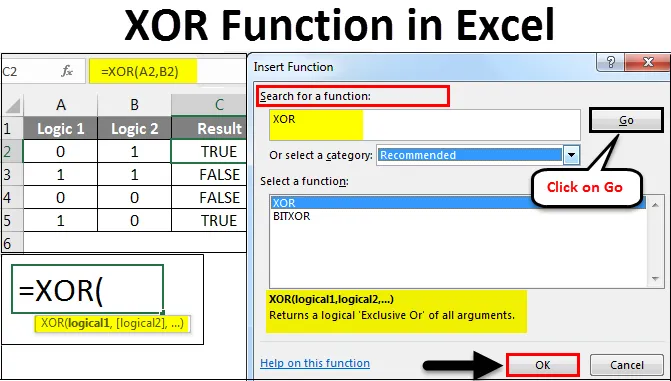
Функција Екцел КСОР (Садржај)
- КСОР функција у Екцелу
- Како се користи КСОР функција у Екцелу?
КСОР функција у Екцелу
КСОР функције у Екцелу изводе „Ексклузивно ИЛИ“. Ове функције са две логичке изјаве враћају једну вредност. Ако су обе изјаве ТРУЕ, резултат ће бити ФАЛСЕ, а ако је било који од ТРУЕ ТРУЕ, резултат ће бити ТРУЕ.
Како се користи КСОР функција у Екцелу?
КСОР функцији у екцелу може се приступити из опције осим траке формуле са иконом.
Да разумемо како се користи КСОР функција у Екцелу помоћу неких примера.
Овде можете преузети овај КСОР шаблон за Екцел функцију овде - КСОР предложак функције ЕкцелКСОР функција у Екцелу - пример бр. 1
Овде имамо табелу испод: где колоне А и Б имају неке логичке вредности као 0 и 1 и на основу тога нам је потребан ексклузивни одговор или резултат. Резултат ће бити у комбинованим резултатима обе логичке вредности. А резултат ће увек бити у комбинацији ТРУЕ или ФАЛСЕ .
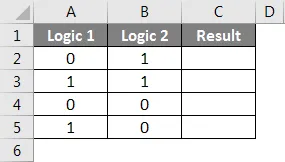
Сада да применимо КСОР функцију у екцелу, идите до ћелије где требамо да видимо резултат. Сада идите на главни мени и поред траке са формулама, кликните на опцију Ф функција са иконом  како је приказано испод.
како је приказано испод.
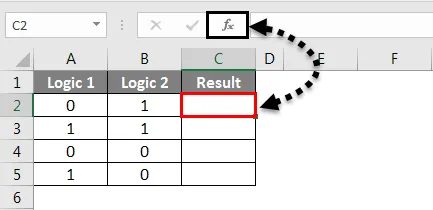
Једном када то учинимо, добићемо оквир Уметање функције. Сада у Или Изаберите опцију категорије, потражите логичке функције или одаберите Све са падајуће листе. И кликните на ОК .
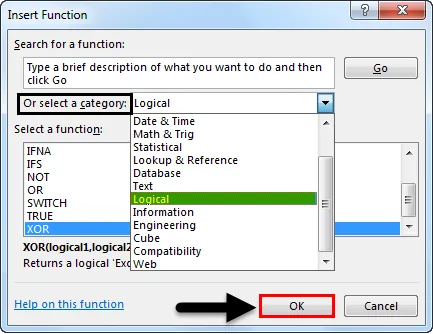
Или, ако је категорија потребне функције непозната, онда потражите оквир за функцију. Можемо претражити функцију КСОР по њеној кључној речи и кликнути на Го . Добићемо највише могуће функције испод падајућег списка категорија категорија, као што је приказано у наставку. Затим кликните на ОК .
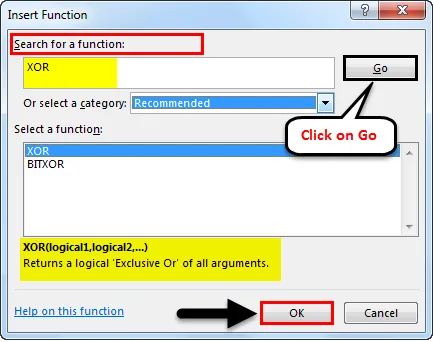
Као што горе видимо на дну оквира који је истакнут, он има потпуну синтаксу одабране функције са горње листе. Ако је функција потпуно нова, помоћу функције синтаксе у пољу Убаци функцију можемо извршити функцију.
Једном када кликнемо на ОК, видећемо оквир са аргументима изабране функције. Као што видимо, према синтакси, поставља логичке вредности као улаз. Можемо одабрати било који број логичких вредности.
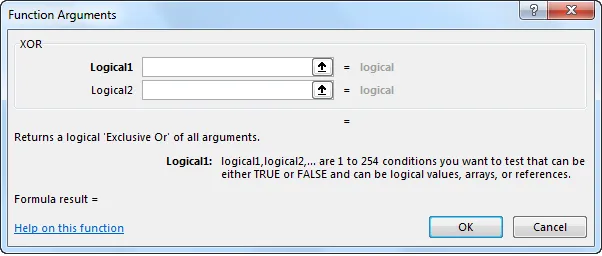
Овде смо одабрали ћелију А2 и Б2 као наше улазне ћелије. Једном када то учинимо, добићемо предложени резултат у самом пољу за аргументе на дну оквира, као што је приказано испод. То показује исправност наше синтаксе. Након тога притисните ОК.
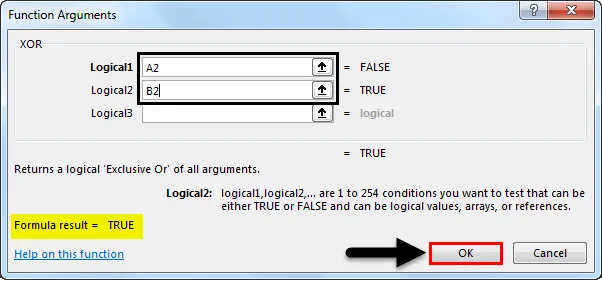
Сада превуците формулу или је примените на све одабране ћелије. Као што видимо у наставку, уз помоћ две логичке вредности, добили смо вредност Екцлусиве-ОР.
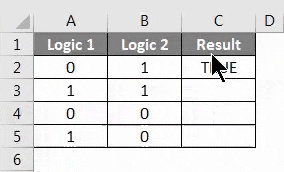
Логика је једноставна.
- За две ПОСИТИВЕ логике, добићемо ФАЛСЕ .
- За две НЕГАТИВЕ логике добићемо ФАЛСЕ .
- Ако је било који од њих ПОСТИВАН, добит ћемо ИСТИНУ .
Ово се може применити у било којој ситуацији у којој је логика ПОЗИТИВНА и НЕГАТИВНА .
КСОР функција у Екцелу - пример бр. 2
Постоји још један начин извршавања КСОР функције у екцелу који је лак начин. За то, размотримо нови скуп података као што је приказано у наставку. Ово је комбинација ТРУЕ и ФАЛСЕ Логицс.
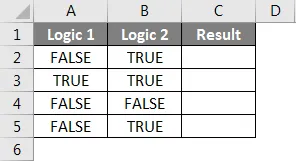
Да бисте извршили КСОР функцију у екцелу, идите до ћелије у којој желимо да видимо резултат и откуцајте = (Једнако) да пређемо у режим за уређивање те ћелије. Једном када то учинимо, откуцајте или претражите КСОР и изаберите функцију као што је приказано у наставку. И видећемо предложену синтаксу изабране функције као и која је у оквиру екрана испод.
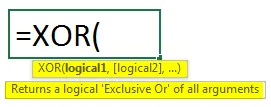
Сада изаберите логичке ћелије уноса. То може бити било који број. Овде ћемо одабрати ћелије А2 и Б2 као што је приказано у наставку и притиснути ентер да извршимо формулу. Ако је синтакса нетачна, добићемо грешку.
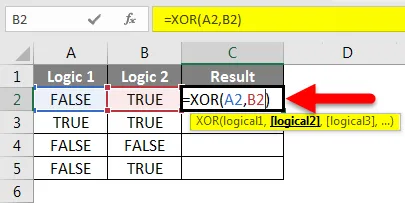
Када завршите, превуците формулу или синтаксу у све повезане ћелије као што је приказано у наставку.
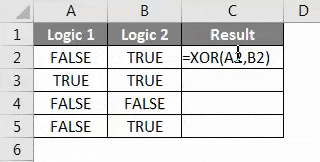
Као што видимо на горњој слици, за логику 1 и логику 2, добили смо резултат у колони Ц. А логика је потпуно једноставна као што је већ објашњено у Примеру 1.
КСОР функција у Екцелу - пример бр. 3
Сада погледајмо пример где ћемо имати 2 логике у комбинацији „1“ и „2“ као што је приказано у наставку.
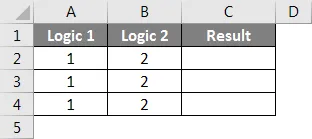
Сада за извршавање КСОР-а за овај пример, одаберите ћелију у којој желимо да видимо знак оутпут и типе = (Екуал) да бисте омогућили сву функцију екцела и изаберите КСОР са списка доле као што је приказано у наставку.
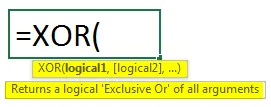
Овде ћемо користити стање веће од и мање него између 1 и 2. Користите комбинацију где је 1> 0 или 10 или 2 <0 као што је приказано испод.

У горњој слици смо користили 3 услова у којима смо показали какви ће бити резултати ако су 1 и 2 већи и мањи од 0, у различитој комбинацији, а испод је стварни резултат.
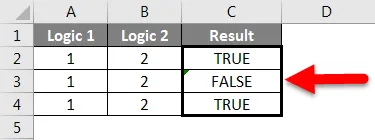
Као што видимо горе;
- За прво стање, где је и једно од њих тачно, добили смо ИСТИНУ.
- За други услов, где су обе праве логике, добили смо ФАЛСЕ.
- За треће стање, где је и једно од њих тачно, добили смо ТРУЕ, исто као и пример 1.
Прос
- Широко се користи у дизајнирању електронских кола за дефинисање логике пре примене.
- Може се користити било где, где видимо 0/1, да / не, победити / изгубити или тачно / лажно.
- Даје резултат само на основу 2 логике и да се 2 логике могу поновити било који број пута, у било којем броју ћелија.
Цонс
- Процес израде логике понекад даје супротне резултате. Стога је неопходно уоквиривање исправне синтаксе.
Ствари које треба запамтити
- Обавезно проверите логику и врсту резултата који је потребан.
- Ако се користи текстуална логика, користите претворене зарезе ("") да бисте текст претворили у вредност. Пошто се текст не може узети директно у било којој функцији екцел.
- Изградили смо логику пре коришћења КСОР-а, тако да када стварно применимо КСОР, моћи ћемо да замислимо стварну логику са резултатима.
Препоручени чланци
Ово је водич за КСОР функцију у Екцелу. Овде смо разговарали о томе како се користи КСОР функција у Екцелу заједно са практичним примерима и довнлоад-ом Екцел предлошка. Можете и да прођете кроз друге наше предложене чланке -
- Како се користи Екцел МАКС ИФ функција?
- Функција квадратног коријена у Екцелу
- Водич за основне Екцел формуле
- Како се користи МАКС функција у Екцелу?